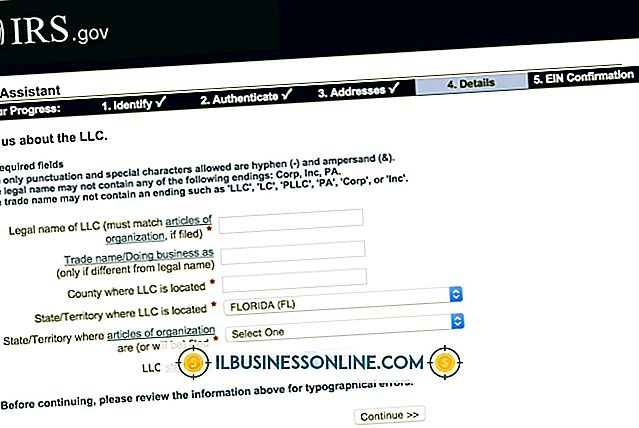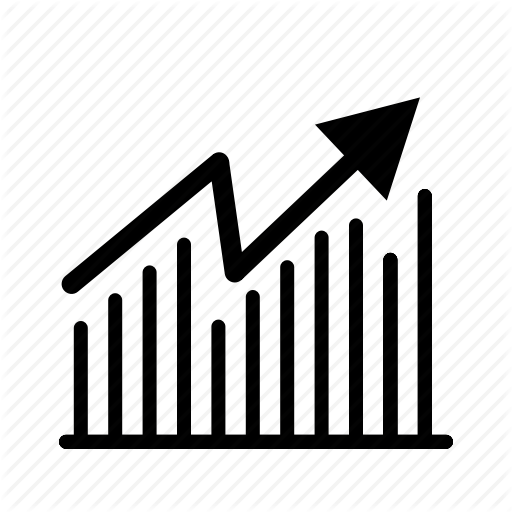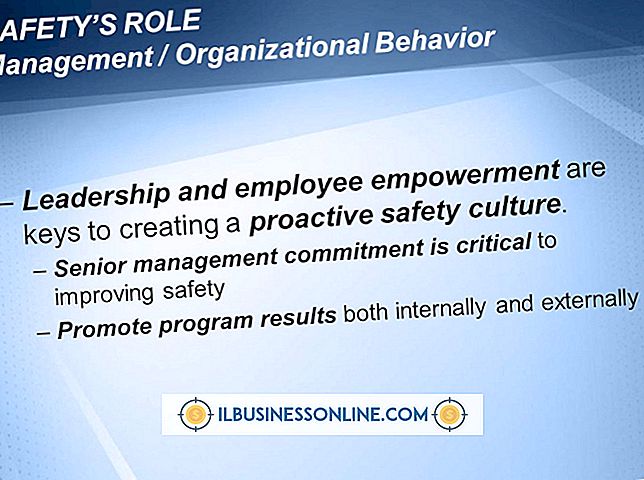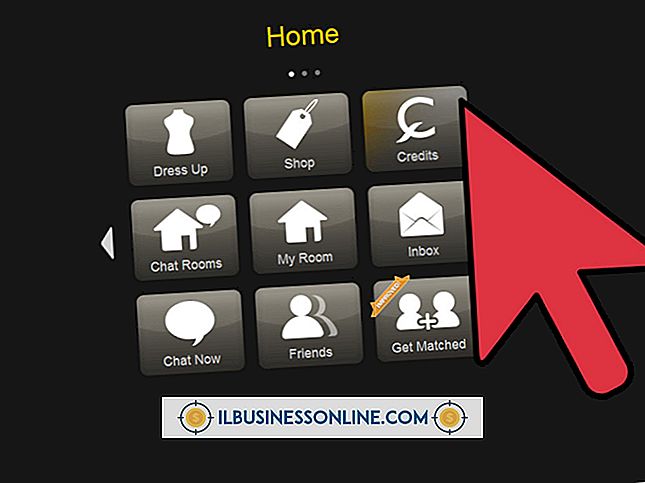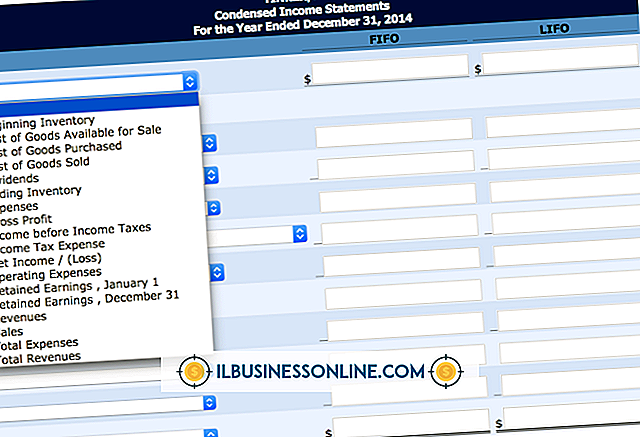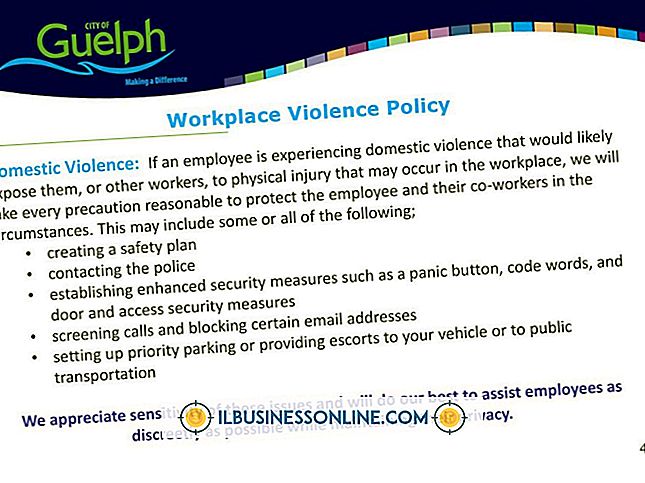So verwenden Sie das TweetDeck Auto Update in Twitter

Mit TweetDeck, einem Twitter-Client für Desktop-Computer, können Sie automatische Aktualisierungen für Ihr Twitter-Konto planen. Mit TweetDeck können Sie automatisch Tweets an Ihre Kunden senden und die Profile von Twitter-Benutzern anzeigen, ohne den Webbrowser zu verwenden. Um TweetDeck mit Ihrem Twitter-Konto verwenden zu können, müssen Sie ein TweetDeck-Konto erstellen, das Sie beim ersten Start des Programms erstellen können. Sie müssen auch die richtige Kombination aus Twitter-Benutzername und Kennwort angeben, um TweetDeck mit Ihrem Twitter-Konto zu verbinden.
1
Starten Sie TweetDeck und klicken Sie auf die Schaltfläche "Konto erstellen". Geben Sie Ihre E-Mail-Adresse und ein Passwort in die entsprechenden Felder ein und klicken Sie auf "Anmelden", um ein neues Konto zu erstellen.
2
Klicken Sie auf die Schaltfläche "Twitter hinzufügen". Das Fenster Konto hinzufügen wird geöffnet.
3.
Geben Sie Ihren Twitter-Benutzernamen und Ihr Kennwort in die entsprechenden Felder ein und klicken Sie auf die Schaltfläche "Authorize App", um TweetDeck den Zugriff auf Ihr Twitter-Konto zu erlauben.
4
Klicken Sie im Fenster "Anwendungseinstellungen" auf das Symbol "X", um es zu schließen. Sie müssen TweetDeck nicht weiter konfigurieren, um automatische Updates zu planen.
5
Klicken Sie im TweetDeck-Fenster auf das Symbol "Neuen Tweet erstellen".
6
Geben oder fügen Sie Ihren Tweet in das Textfeld ein und klicken Sie auf das Symbol, das wie eine Uhr aussieht.
7.
Wählen Sie das Datum und die Uhrzeit aus, zu der Sie den Tweet mit dem Kalender veröffentlichen möchten, und klicken Sie dann erneut auf das Uhrensymbol, um das Dropdown-Menü zu schließen.
8
Klicken Sie auf die Schaltfläche "Tweet", um die automatische Aktualisierung zu planen.